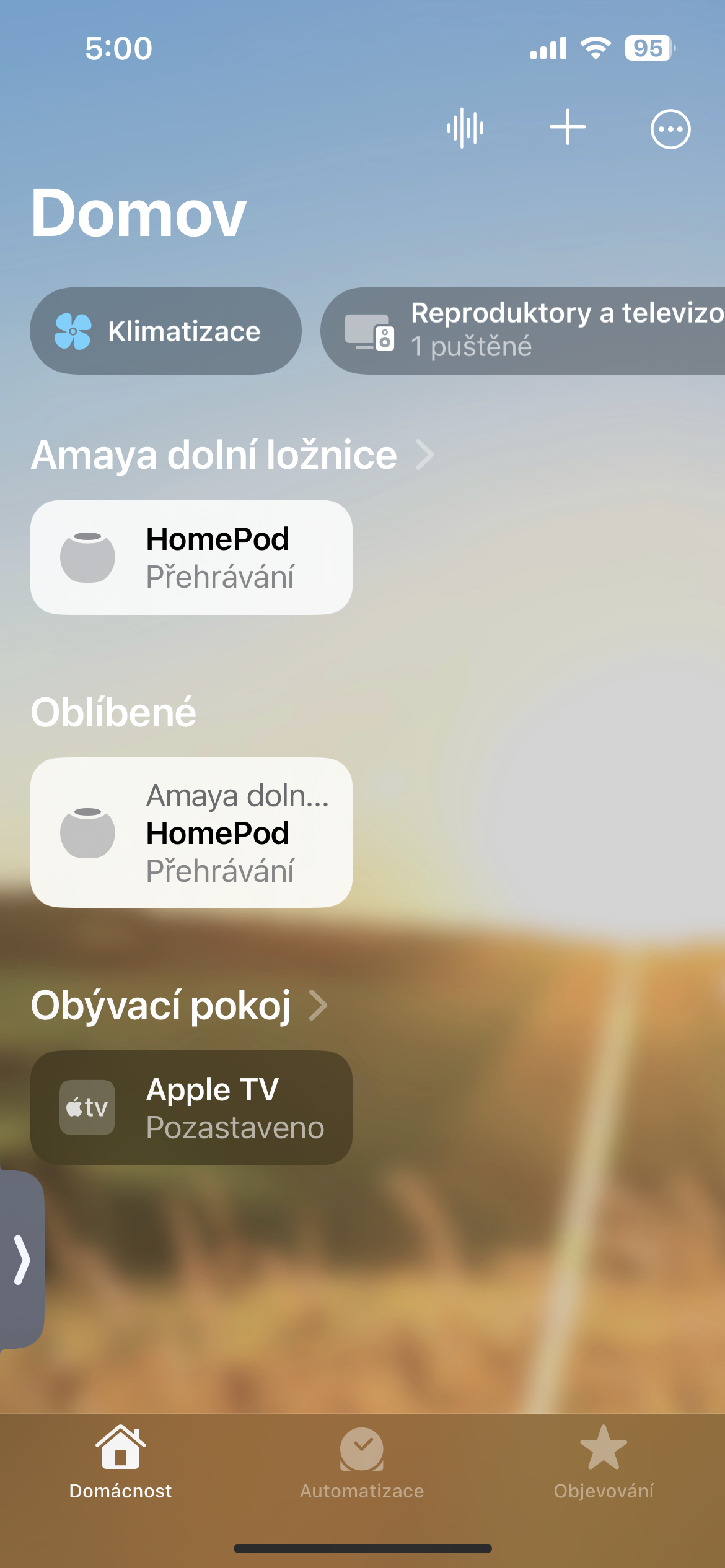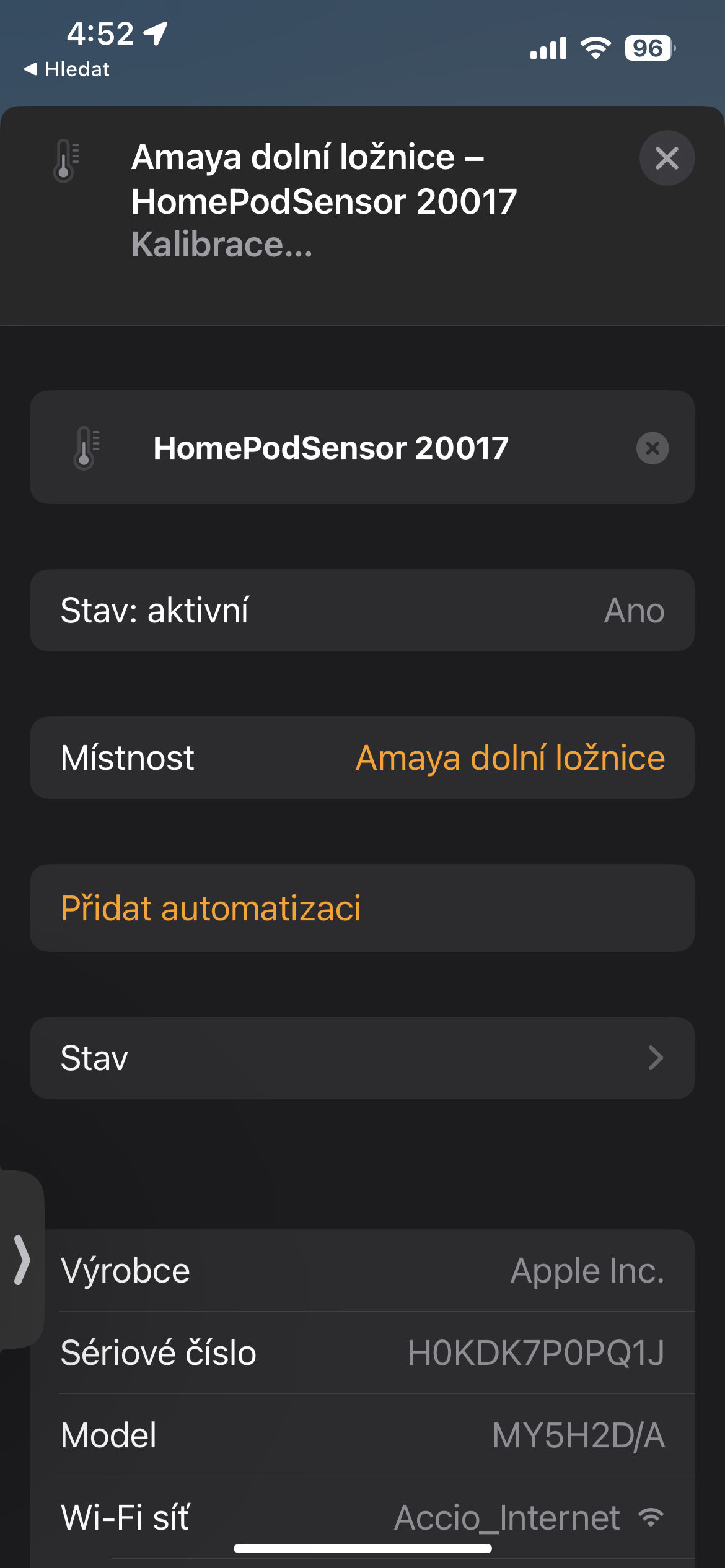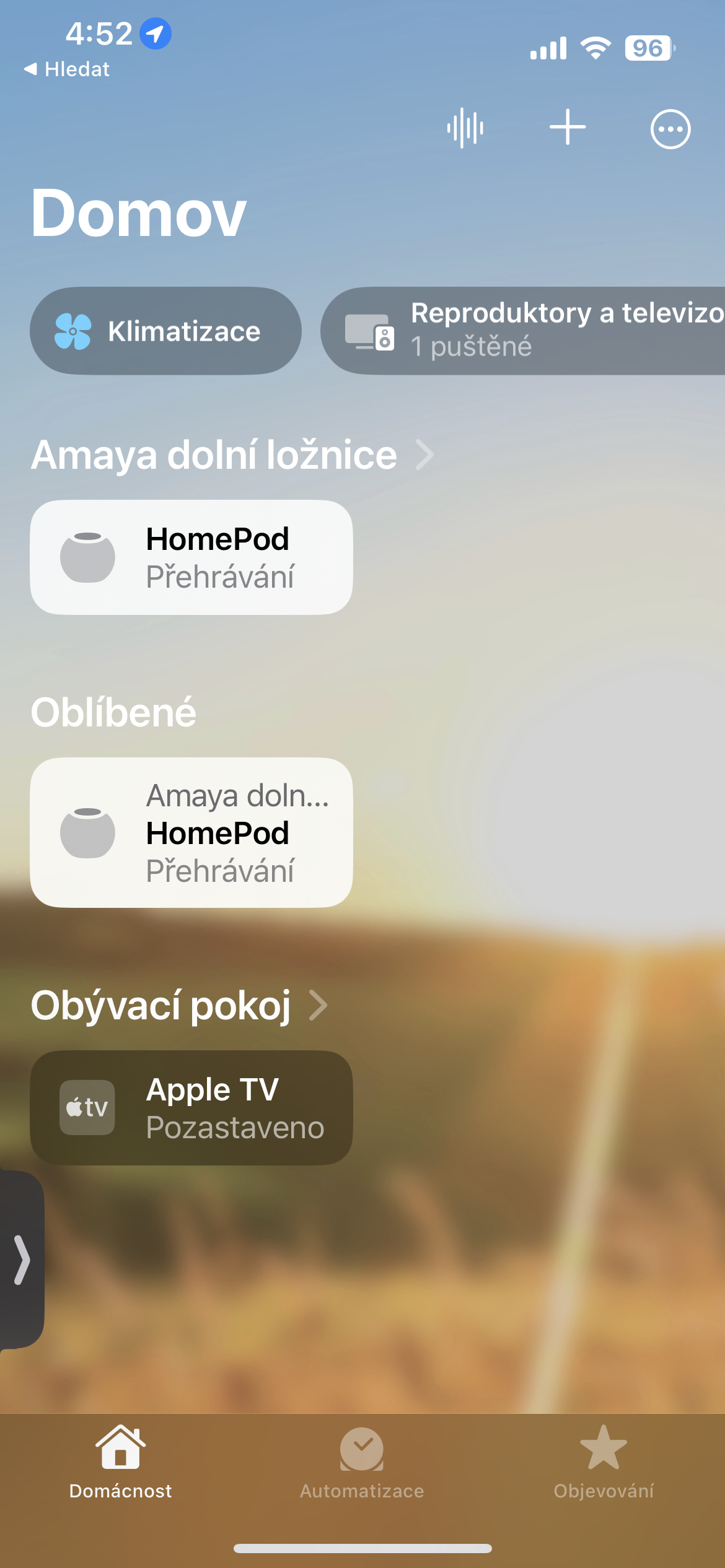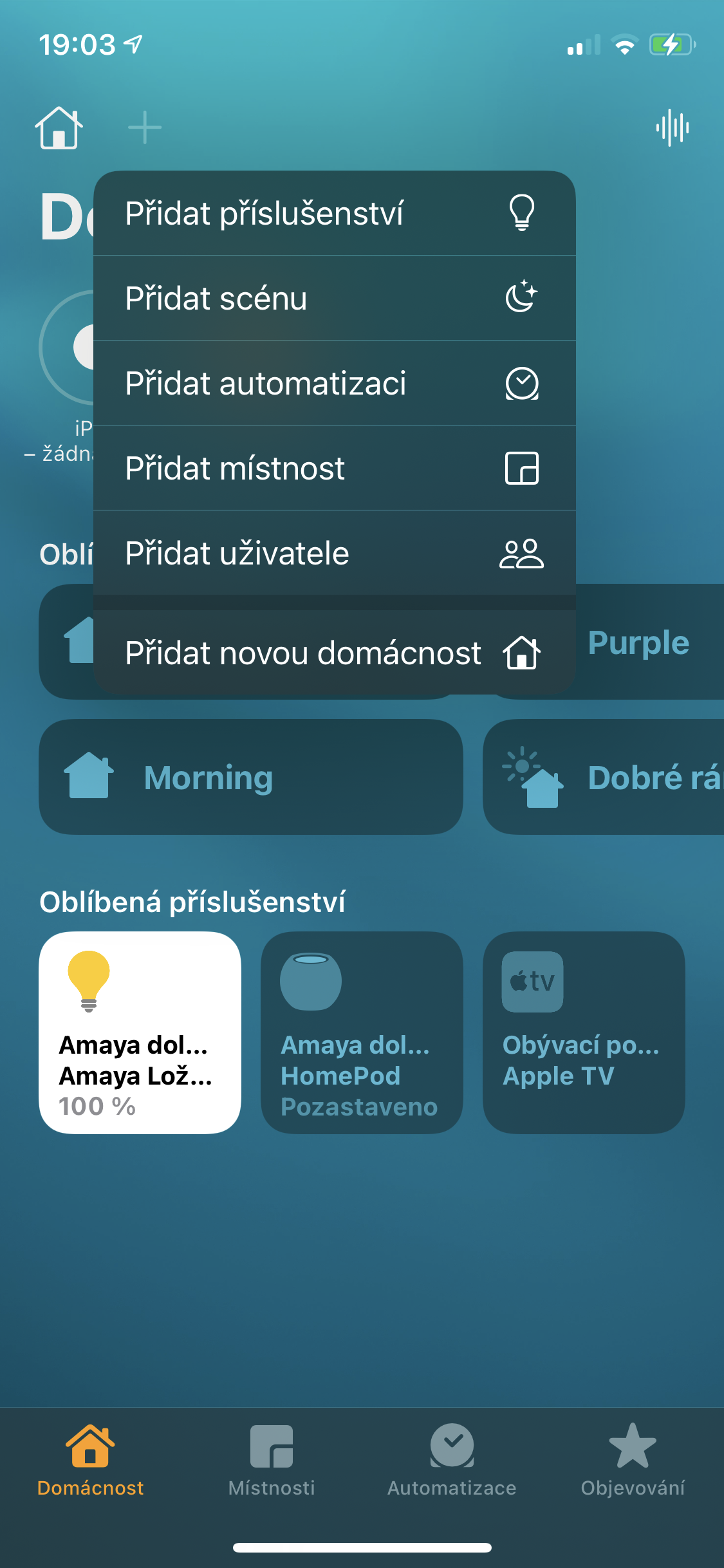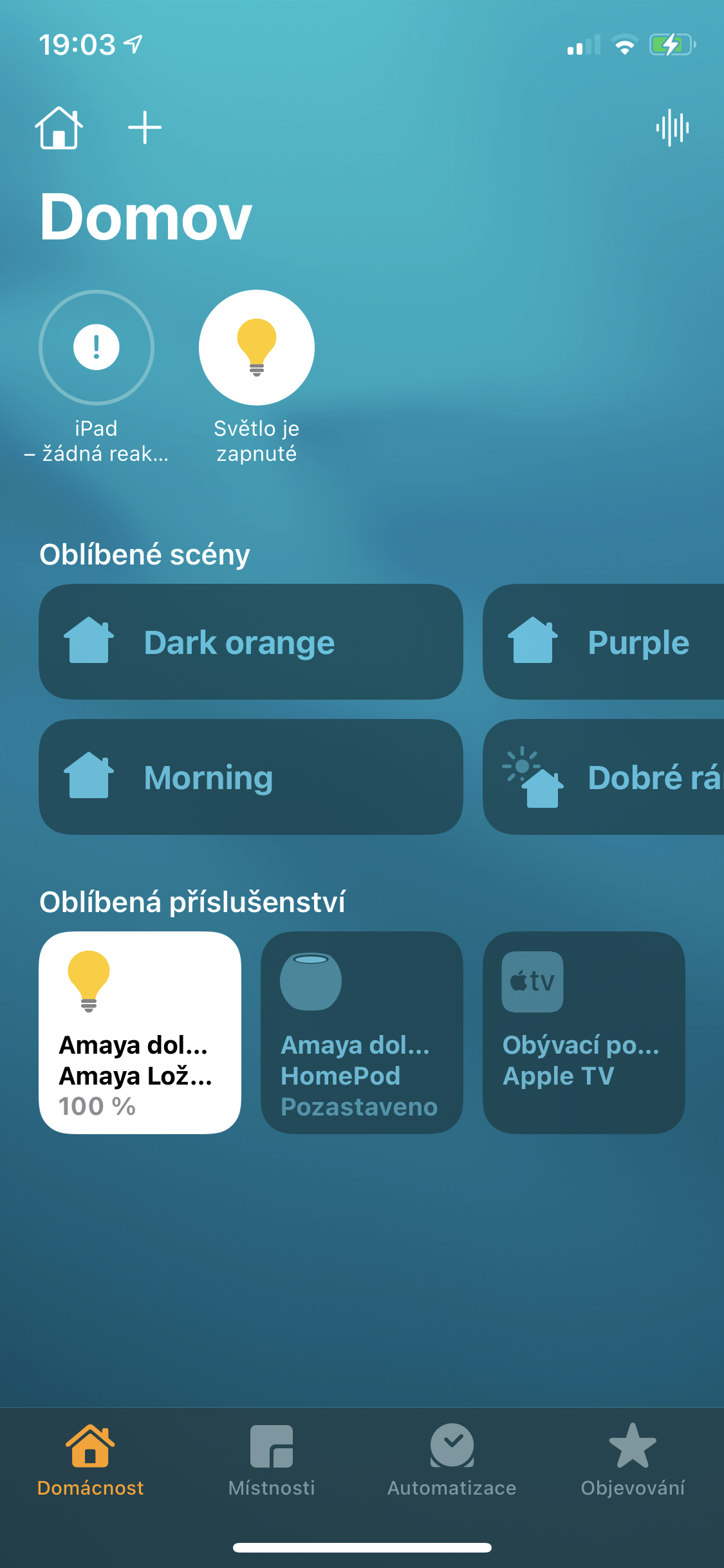HomePod программасын кантип жаңыртса болот? HomePod жөн гана динамик эмес – бул чындыгында бүтүндөй бир компьютер деп айтуу бир аз аша чапкандык. Жана башка компьютерлер сыяктуу эле, анда мезгил-мезгили менен жаңыртууларды талап кылган операциялык системасы бар. Бул жерде сиздин Apple акылдуу динамигиңизде программанын эң акыркы версиясы бар экенине кантип ынануу керек.
Болушу мүмкүн сени кызыктырат

HomePod үчүн программалык камсыздоо жаңыртууларына келгенде, алар көбүнчө мүчүлүштүктөрдү жарым-жартылай оңдоолорду камсыз кылган жөнөкөй жаңыртуулар. Бирок, ар бир жаңыртуу жеткиликтүү болгондон кийин аны өз убагында орнотуу үчүн ар дайым төлөйт. Автоматтык жаңыртуулардан тышкары, кол менен жаңыртуу опциясы да бар, аларды биз бүгүн биздин колдонмодо карап чыгабыз. Кээде автоматтык жаңыртуу иштебей калышы мүмкүн.
Продукттун түрүнө жараша Apple MacOS, iOS, tvOS жана башкаларды сунуштайт деп аталган операциялык системаларды чыгарат. Сиз HomePod операциялык тутумунун аталышы окшош деп ойлошуңуз мүмкүн. Ички Apple кызматкерлери аны audioOS деп аташат, бирок бул ысым эч качан ачык колдонулбайт. HomePod үчүн жаңы микропрограмма версиялары, адатта, tvOS операциялык тутумунун жаңыртуулары менен бир убакта чыгарылат.
- Колдонмону iPhoneуңузда ишке киргизиңиз Үй чарбасы.
- чыкылдатыңыз Үй чарбасы төмөнкү оң.
- чыкылдатыңыз тегеректеги үч чекиттин сөлөкөтү жогорку оң жакта.
- Пайда болгон менюдан тандаңыз Үй чарба орнотуулары.
- чыкылдатыңыз Программалык камсыздоону жаңыртуу.
- HomePodду өчүрүү.
Сиз жеткиликтүү жаңыртуулар жөнүндө билдирүүнү көрүшүңүз керек - жаңыртууну орноткуңуз келгениңизди ырастоо үчүн таптаңыз.
Эми сиз HomePodдун автоматтык жаңыртууларын кайра иштетсеңиз болот. Бул процедураны Home тиркемесинде жаңыртылган Башка аксессуарлар үчүн да карап көрсөңүз болот. Бирок көпчүлүк учурларда, автоматтык жаңыртуулар көйгөйсүз иштейт, андыктан аларды ар дайым кайра жандандырууну унутпаңыз.